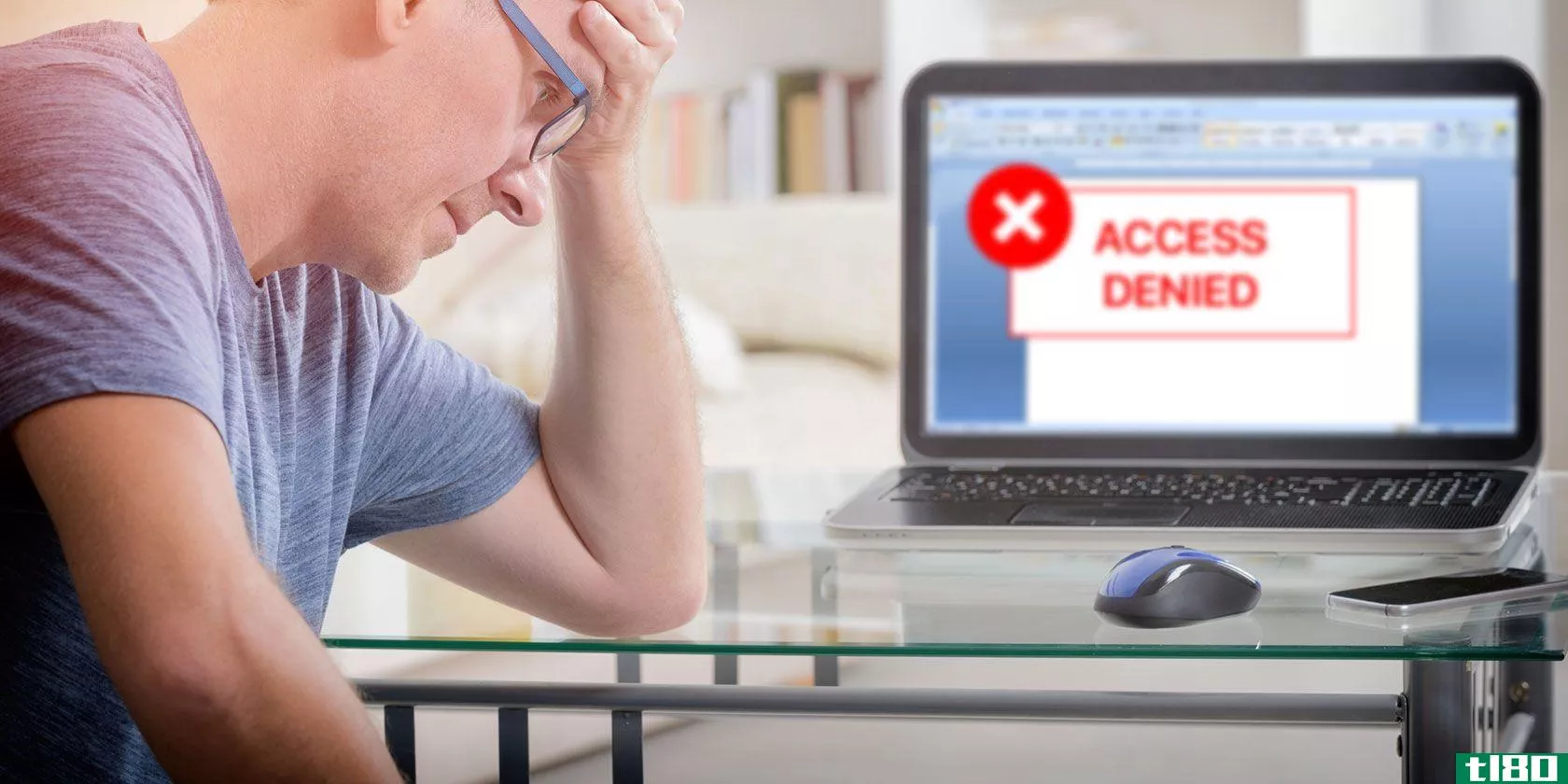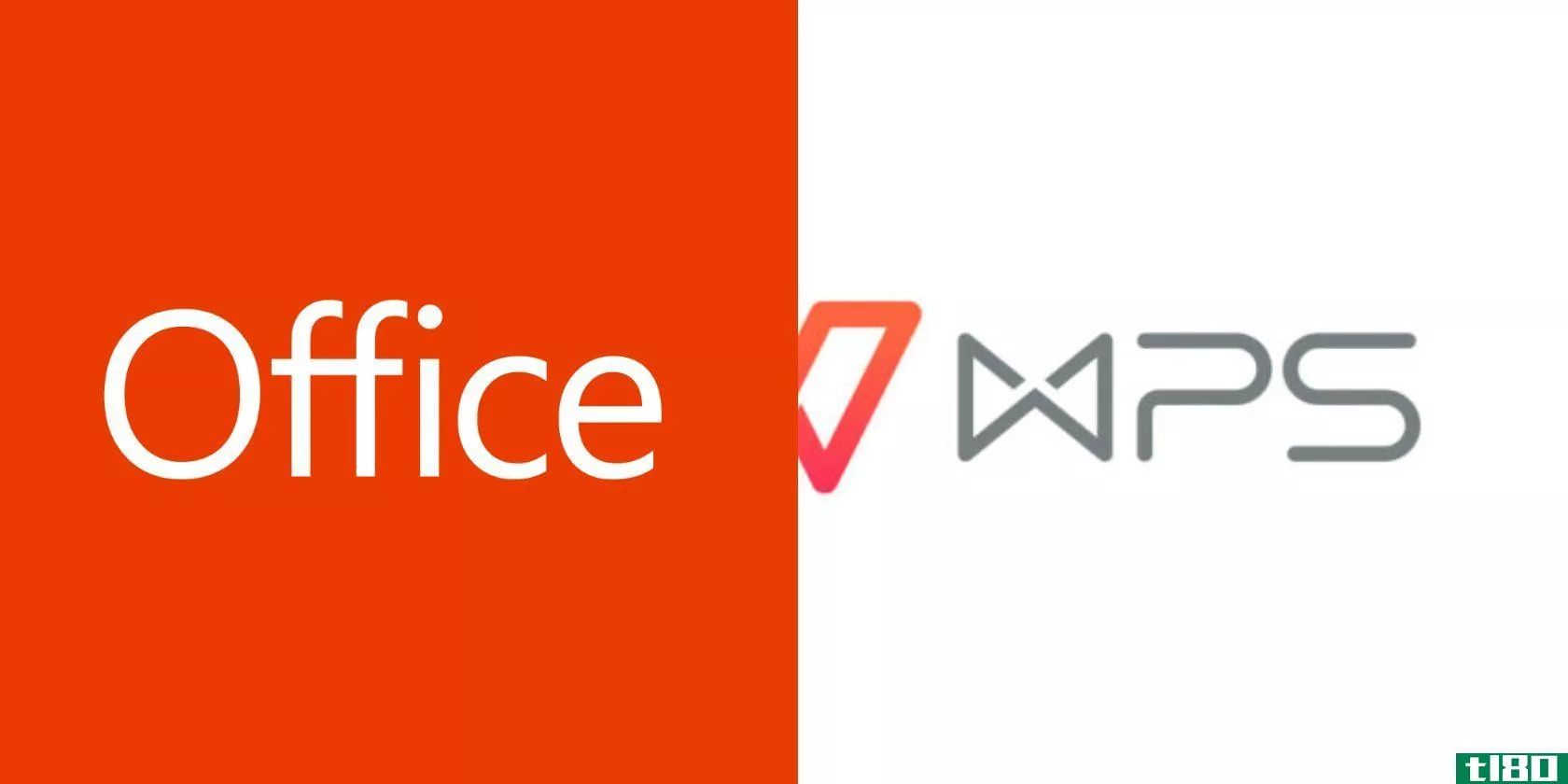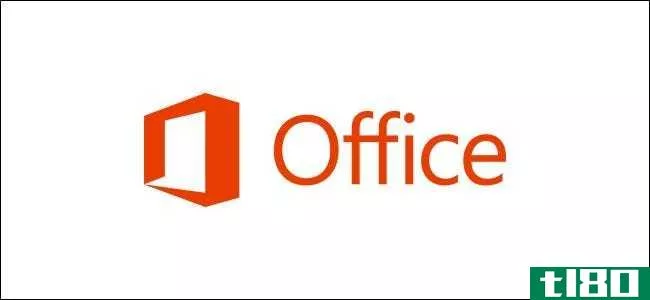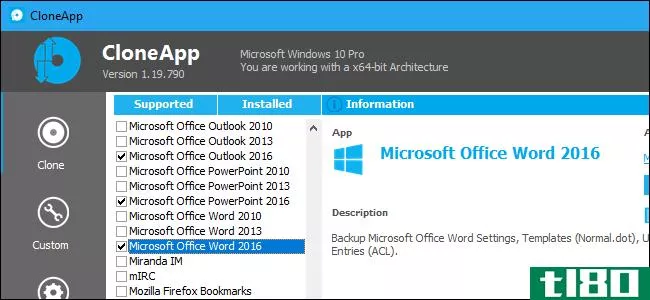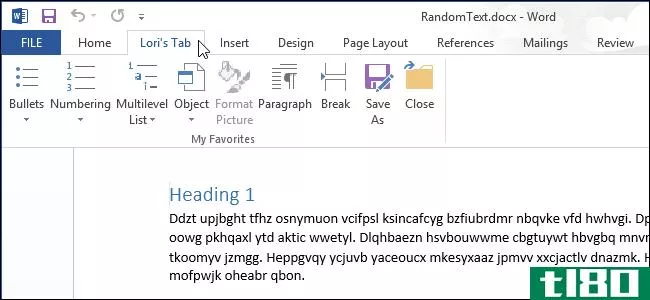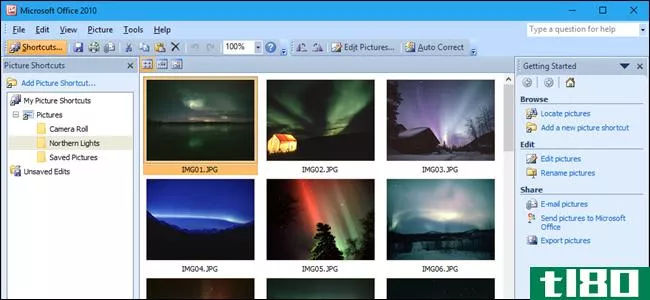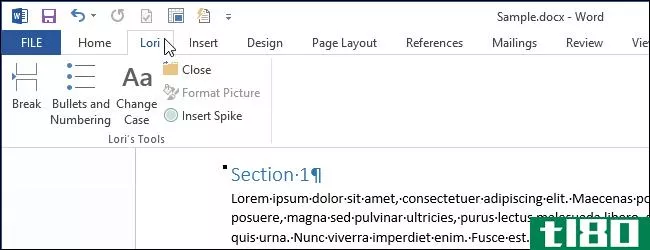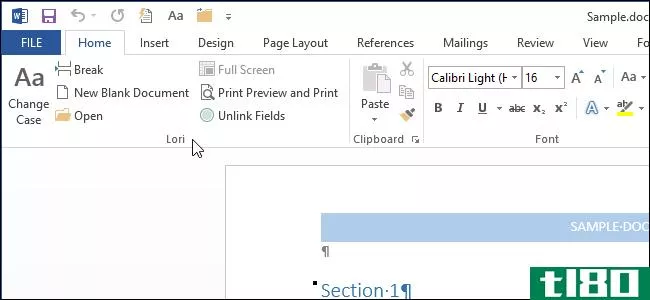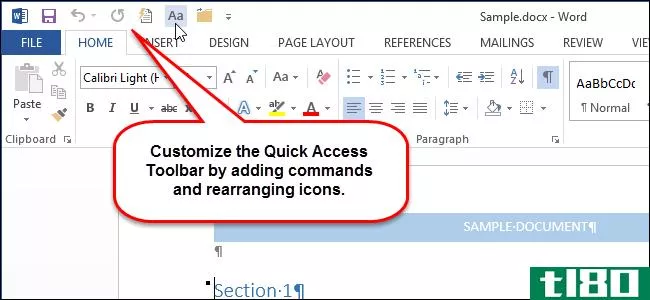如何备份和恢复office 2010功能区和快速访问工具栏自定义设置
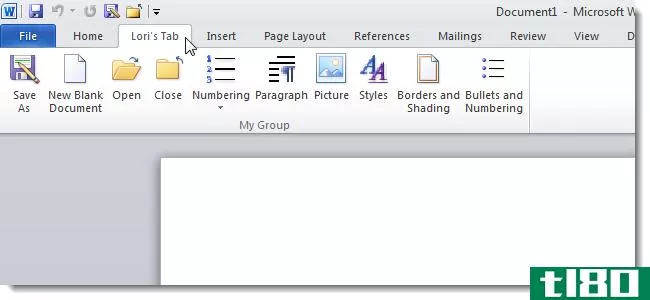
MicrosoftOffice2010允许您自定义功能区和快速访问工具栏,使您可以轻松地将经常使用的命令分组到一个位置。备份自定义功能区和快速访问工具栏也很容易。
我们之前向您展示了如何在Office2010程序的功能区上创建自定义选项卡。现在,我们将向您展示如何将功能区和快速访问工具栏自定义项保存到一个文件中,然后您可以在另一台计算机上的Office2010中导入该文件。
注意:一次只能为一个Office程序将自定义项保存到功能区和快速访问工具栏。在本例中,我们将在Word中保存自定义设置。同样的程序也适用于其他办公程序。
首先,我们将自定义功能区和快速访问工具栏导出到一个文件中。在Word 2010(或其他Office程序)中,单击“文件”选项卡并选择“选项”。
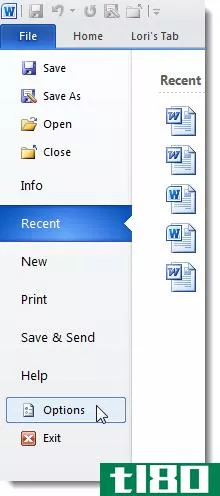
在“Word选项”对话框的左侧窗格中,单击“自定义功能区”。
注意:您也可以单击快速访问工具栏。从任一屏幕导出自定义设置时,将导出功能区和快速访问工具栏的所有自定义设置。
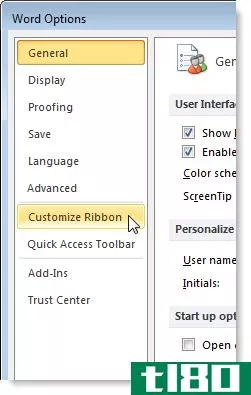
自定义功能区屏幕的右下角有两个自定义下拉列表。单击“导入/导出”下拉列表,然后选择“导出所有自定义设置”。
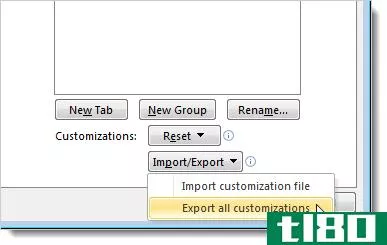
在“文件保存”对话框中,导航到要保存自定义设置文件的位置。在文件名中输入文件名,使用.exportedUI扩展名(默认情况下添加)。单击“保存”。
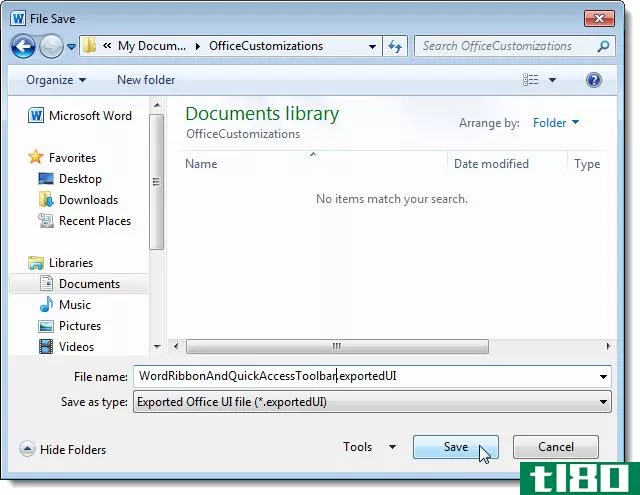
现在,您可以将.exportedUI文件复制到USB闪存驱动器或外部硬盘驱动器,然后将其导入另一台计算机或同一台计算机(如果必须重新安装Office 2010)。为此,请单击“文件”选项卡并再次选择“选项”,如本文前面所述。在“Word选项”对话框中选择“自定义功能区”选项或“快速访问工具栏”选项。单击对话框右下角的“导入/导出”下拉列表,然后选择“导入自定义文件”。
注意:使用自定义功能区和快速访问工具栏导入文件时,会丢失以前的所有自定义设置。如果您认为可能需要再次使用当前的自定义设置,请在导入其他自定义设置集之前导出它们。
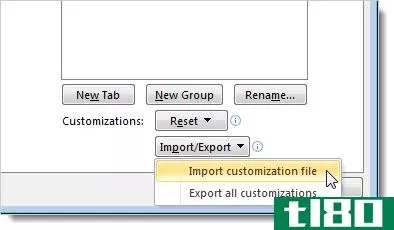
在“文件打开”对话框中,导航到Office自定义设置(.exportedUI)文件所在的位置,选择该文件,然后单击“打开”。
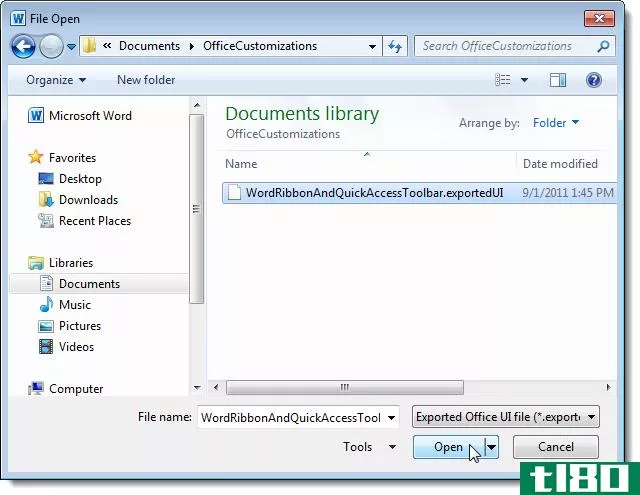
将显示一个对话框,询问是否要替换现有的功能区和快速访问工具栏。如果准备导入新的自定义设置,请单击“是”。如果要先备份当前自定义设置,请单击“否”,然后按照上面的步骤保存自定义设置,然后再替换它们。
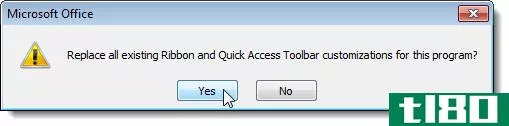
要关闭“Word选项”对话框,请单击“确定”或“取消”。如果在对话框中进行了其他更改,请确保单击“确定”保存这些更改(如果需要)。
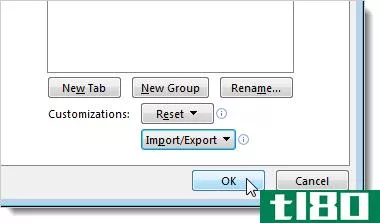
在其他Office 2010程序中执行相同的过程,以便能够在多台计算机上的所有Office 2010程序中使用相同的自定义设置,并提高工作效率。
- 发表于 2021-04-12 20:00
- 阅读 ( 144 )
- 分类:互联网
你可能感兴趣的文章
完整的指南生根你的android手机或平板电脑
... 既然你知道什么是植根,它的优点,以及你到底是如何去做的,现在是时候问这个问题了:你应该植根吗?使用**是一种生活方式。就像酿造自己的啤酒或建立复古游戏机是一种生活方式。对一些人来说,它是有效的;对...
- 发布于 2021-03-13 12:59
- 阅读 ( 255 )
如何在android设备上安装自定义rom
...以在时机成熟时选择要恢复的部分。 轻按工具栏开始,然后等待几分钟,等待备份过程完成。 返回主屏幕并选择擦除。轻按此键可重置**(不会擦除内部存储空间)。或者,选择Advanced Wipe,然后选...
- 发布于 2021-03-16 18:30
- 阅读 ( 246 )
如何在几秒钟内恢复未保存的microsoft word文档
...化了这一过程。如果您仍然使用MicrosoftOffice2007,请查看如何使用自动恢复来帮助您。 ...
- 发布于 2021-03-18 04:52
- 阅读 ( 380 )
如何管理excel功能区:您应该知道的4个关键提示
MicrosoftExcel功能区是在Office2007中引入的,自定义功能区的功能是在Office2010中引入的。 ...
- 发布于 2021-03-22 08:37
- 阅读 ( 335 )
18页、数字和主题演讲的高级提示
... 除了注释框,您可以锁定iWork应用程序主工具栏中列出的每种类型的对象。包括文本框、表格、形状、图像和视频。 ...
- 发布于 2021-03-25 03:13
- 阅读 ( 223 )
5个最有效的microsoft office密码恢复工具
... 了解密码恢复程序正在做什么也很有用。Microsoft Office密码恢复程序分为两类:删除工具和恢复工具。两者都有用,但用途略有不同。此外,了解密码的作用。 ...
- 发布于 2021-03-25 17:24
- 阅读 ( 367 )
wps office入门:如何从microsoft切换
... 用户界面与MicrosoftOffice非常相似,因为它由功能区工具栏和任务菜单组成。所以,如果你熟悉微软办公软件,那么在WPS方面就不会有太多的学习曲线。 ...
- 发布于 2021-03-28 04:15
- 阅读 ( 281 )
如何自定义microsoft office apps中的快速访问工具栏
...示单击命令。下面介绍如何自定义此工具栏以显示出现在功能区上的任何命令以及一些根本不在功能区上的命令。 快速访问工具栏可以在标准Office软件包中的Excel、OneNote、Outlook、PowerPoint和Word应用程序中找到,如果您购买了其...
- 发布于 2021-04-02 01:25
- 阅读 ( 166 )
获取有关Windows10上文件资源管理器的帮助
...的WindowsExplorer基本相同。它确实有一些新功能,包括一个功能区界面和内置的MicrosoftOneDrive,用于将文件同步到云端。 侧边栏中的“快速访问”区域取代了Windows10上的“收藏夹”。您可以将文件夹拖放到快速访问区域以“锁定”...
- 发布于 2021-04-03 23:43
- 阅读 ( 248 )
如何备份windows程序的设置并将其传输到使用cloneapp的新电脑
...转移到另一台计算机上。 相关:如何备份和恢复Office 2010功能区和快速访问工具栏自定义设置 Microsoft Office 2003及更早版本包含“保存我的设置”向导,允许您备份Office设置,以防您必须在当前计算机或新计算机上重新安装Office...
- 发布于 2021-04-08 12:29
- 阅读 ( 141 )